- CSV ფაილები შეიძლება დაზიანდეს და გამოუსადეგარი გახდეს მრავალი მიზეზის გამო.
- ქვემოთ, თქვენ ნახავთ გადაწყვეტილებების ჩამონათვალს ასეთი ფაილის აღსადგენად, იმისდა მიხედვით, რამ გამოიწვია პრობლემა.
- სხვა სახელმძღვანელოების შესახებ თითქმის ყველა პროგრამულ უზრუნველყოფასთან დაკავშირებით, იხილეთ პრობლემების მოგვარების გვერდი.
- მსგავსი სახელმძღვანელო შეგიძლიათ იხილოთ ჩვენს სტატიების კრებული Office 365, ასე რომ გადახედე.

ეს პროგრამა თქვენს დრაივერებს განაგრძობს მუშაობას და ამით გიცავთ კომპიუტერის ჩვეულებრივი შეცდომებისგან და ტექნიკის უკმარისობისგან. შეამოწმეთ თქვენი ყველა მძღოლი ახლა 3 მარტივ ეტაპზე:
- ჩამოტვირთეთ DriverFix (დადასტურებული ჩამოტვირთვის ფაილი).
- დააჭირეთ დაიწყეთ სკანირება იპოვონ ყველა პრობლემატური მძღოლი.
- დააჭირეთ განაახლეთ დრაივერები ახალი ვერსიების მისაღებად და სისტემის გაუმართაობის თავიდან ასაცილებლად.
- DriverFix გადმოწერილია ავტორი 0 მკითხველი ამ თვეში.
CSV ფაილი, სხვაგვარად ცნობილი როგორც მძიმით გამოყოფილი მნიშვნელობების ფაილი, არის ფორმა, რომელიც ინახავს ალფანუმერულ ცხრილის სტრუქტურის მონაცემებს, მაგრამ უბრალო ტექსტის ფორმატში.
ასეთ ფაილებს აქვთ მონაცემთა ჩანაწერები, რომელთაგან თითოეული წარმოადგენს მინიმუმ ორი (ან მეტი) ველის კრებულს, რომლებიც გამოყოფილია მძიმით. მათი შემოტანა ან ექსპორტი შესაძლებელია პროგრამული პროგრამებიდან, როგორიცაა Excel ან Open Office Calc, რომლებიც ინახავს მონაცემებს მწკრივის სვეტის სტრუქტურაში.
კორუმპირებული CSV ფაილის მიზეზებს შორისაა:
- ASCII აკონტროლებს სიმბოლოებს სტრიქონის ბოლოს, რომელთა დაბეჭდვა შეუძლებელია
- გამყოფი სიმბოლოები CSV ფაილების ტექსტში
- ხაზების წყვეტები იმ ველებში, რომლებსაც არ აქვთ ორმაგი ბრჭყალები
- არასწორი სიმბოლოების გამოყენება, როგორიცაა -, (),.,:, * და სხვები
- ცარიელი ხაზები დაზიანებული CSV ფაილის ბოლოს, რომელსაც აქვს გამყოფი
- გრძელი რიცხვები, რომლებსაც აქვთ წამყვანი ნულები
- CSV ფაილის არასწორი ფორმატი
- CSV ფაილი არ იყენებს UTS (8 კოდირება)
დაზიანებული CSV ფაილის გამოსასწორებლად ქვემოთ ჩამოთვლილია რამდენიმე გამოსავალი, რომელიც დაგეხმარებათ თქვენი დოკუმენტის გამოსაყენებლად ფორმაში აღდგენაში.
სწრაფი რჩევა:
გადაწყვეტილებების გადასვლამდე შეიძლება ასევე გამოვთქვათ, რომ გამოიყენოთ მესამე მხარის აღდგენის ინსტრუმენტი, რომელიც თქვენს საქმეს შეასრულებს. ეს შეიძლება უფრო შრომატევადი იყოს, განსაკუთრებით მაშინ, თუ ტექნიკური გიკი ნაკლებად ხარ.
ამ შენიშვნაზე, Stellar მონაცემთა აღდგენა შესანიშნავი ვარიანტია. იმისათვის, რომ ამ ინსტრუმენტის შესახებ მეტი შეიტყოთ, გაეცანით ჩვენს მონაცემებს Stellar მონაცემთა აღდგენის გასაოცარია მიმოხილვა.
ეს არის თქვენი შანსი რecover უფასოდ 1 GB- მდე დაკარგული ან წაშლილი დოკუმენტაციის, ელ.ფოსტის მონაცემთა ფაილების, ვიდეოების, ფოტოების, კორუმპირებული ან მავნე პროგრამებით ინფიცირებული დისკის მონაცემების ჩათვლით.
შეგიძლიათ გამოიყენოთ როგორც თქვენი Windows 10 კომპიუტერისთვის, ასევე გარე მყარი დისკისთვის და ის თავსებადია ასობით ფორმატის, csv. შედის.

ვარსკვლავური მონაცემების აღდგენა
თქვენი მარტივი და ეფექტური ინსტრუმენტის გამოყენებით აღადგინეთ თქვენი დაზიანებული CSV ფაილები თავდაპირველ ფორმაში.
ეწვიეთ ვებგვერდს
როგორ ხდება კორუმპირებული CSV ფაილების აღდგენა?
- გამოიყენეთ სხვა პროგრამა CSV ფაილის გასახსნელად ან Excel- ში იმპორტი და შეკეთება
- გამოიყენეთ Unicode UTF-8 კოდირება
- სპეციფიკური გადაწყვეტილებები
- გამოიყენეთ Notepad ან Excel CSV ფაილის შესაქმნელად და მის შესაკეთებლად
- აღდგენა Autorecover ფუნქციის გამოყენებით
- აღდგენა TMP ფაილის გამოყენებით
- დაზიანებული CSV ფაილის აღდგენა წინა ვერსიიდან
1. გამოიყენეთ სხვა პროგრამა CSV ფაილის გასახსნელად ან Excel- ში იმპორტი და შეკეთება
- გახსენით Excel - ახალი სამუშაო წიგნი.
- დააჭირეთ მონაცემები ჩანართი
- აირჩიეთ ტექსტიდან ქვეშ მიიღეთ გარე მონაცემები განყოფილება.

- დაათვალიერეთ დაზიანებული CSV ფაილი.
- დააჭირეთ იმპორტი.
- არჩევა გამყოფი და შემდეგი.
- აირჩიეთ მძიმით და დააჭირეთ შემდეგი.
- დააჭირეთ სვეტს ციფრებით და დააჭირეთ ტექსტი.
- გაიმეორეთ ნაბიჯები ყველა სვეტისთვის ციფრებით და დააჭირეთ ღილაკს ᲙᲐᲠᲒᲘ.
Შენიშვნა: ზემოაღნიშნული გააკეთეთ ყოველ ჯერზე, როდესაც ფაილი გაიხსნება Excel- ში.
გამოიყენეთ File Viewer Plus
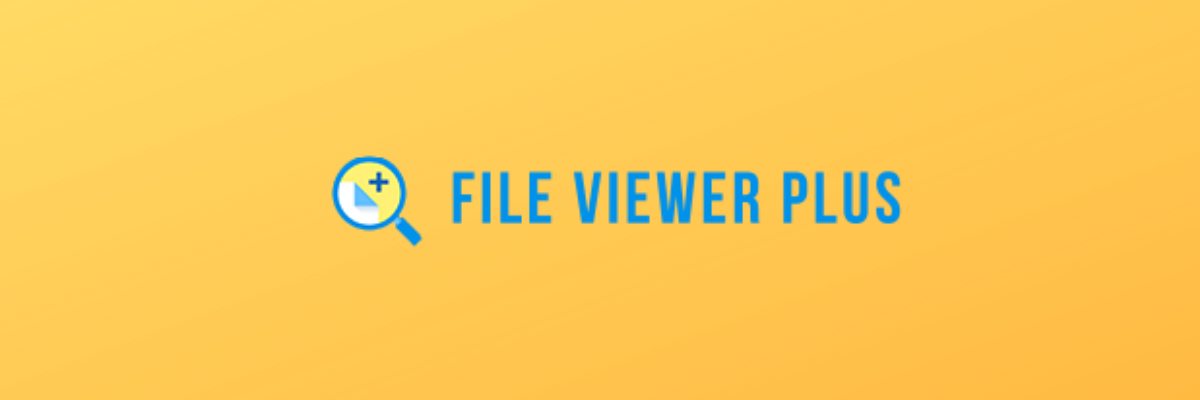
თუ გჭირდებათ .csv ფაილების (ან სხვა ცხრილების ფაილების) გახსნა Windows 10 – ზე და ამის გაკეთება არ შეგიძლიათ, ყოველთვის შეგიძლიათ გამოიყენოთ მესამე მხარის გადაწყვეტილებები.
Ჩვენ გირჩევთ File Viewer Plus, ფაილების უნივერსალური სანახავი Windows- ისთვის, რომელსაც შეუძლია გახსნას 300-ზე მეტი სხვადასხვა ტიპის ფაილი, მათ შორის CSV. ფაილის სხვა ტიპები არის დოკუმენტები, ფოტოები, ვიდეოები, არქივები ან კოდის ფაილები.
არამარტო შენ იხილეთ სასურველი დოკუმენტები, მაგრამ ასევე შეგიძლიათ რედაქტირება, სხვა ფორმატებში გადაყვანა ან მათი დაბეჭდვა.

File Viewer Plus
გამოიყენეთ ეს უნივერსალური საშუალება, რომ გახსნათ კორუმპირებული CSV ფაილი და მისგან მიიღოთ თქვენი მნიშვნელოვანი მონაცემები, სანამ არ არის გვიან.
ეწვიეთ ვებგვერდს
2. გამოიყენეთ Unicode UTF-8 კოდირება

- გახსენით CSV ფაილი.
- დააჭირეთ ფაილიშემდეგ Შეინახე როგორც.
- შეიყვანეთ ფაილის სახელი.
- აირჩიეთ შენახვა როგორც ფაილის ტიპი CSV ჩამოსაშლელი მენიუდან.
- დააჭირეთ ინსტრუმენტები და წასვლა ქსელი პარამეტრები.
- Წადი კოდირება ქვეშ შეინახეთ ეს დოკუმენტი, როგორც.
- აირჩიეთ უნიკოდი (UTF-8)
Excel არ გახსნის ფაილებს და აჩვენებს მხოლოდ თეთრ ეკრანს? ამის გამოსასწორებლად გამოიყენეთ ჩვენი 6 გამოსავალი
3. სპეციფიკური გადაწყვეტილებები

უცხო სიმბოლოები გაფუჭებული ან დაკარგული: გამოიყენეთ Google ფურცლები, ან Open Office, Libre Office, ჩასაწერი ++ დააწინაურეთ აპები, რომ დაზიანდეს CSV ფაილი.
შეცდომის შეტყობინება ლine 1-ს ძალიან ბევრი სვეტი აქვს: შექმენით ახალი CSV ფაილი მონაცემებით 14 სვეტში, Excel, Notepad ++ ან სხვა აპების გამოყენებით CSV მონაცემების აღსადგენად.
კორუმპირებული CSV ASCII კონტროლის, სპეციალური ან დამატებითი გამყოფი სიმბოლოების გამო:
- წაშალეთ ადგილები ფაილის ბოლოს
- გამოასწორეთ დამატებითი მძიმები დაზიანებული CSV ფაილიდან დამატებითი გამყოფი სიმბოლოების წაშლით, რომლებიც ჰყოფს დამმუშავებლის ველებს და ფაილის მონაცემების მიღებას
4. გამოიყენეთ Notepad ან Excel CSV ფაილის შესაქმნელად და მის შესაკეთებლად
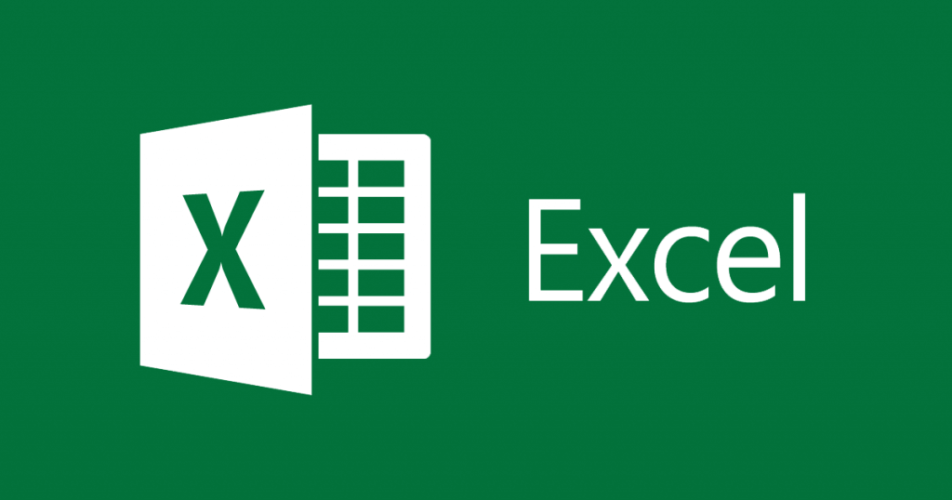
ჩასაწერი წიგნის გამოყენება
- შეიტანეთ ტექსტური მონაცემები ფაილში, სადაც თითოეული ველი მძიმით არის გამოყოფილი.
- თითოეული სტრიქონის გამოყოფა ახალი ხაზის გამოყენებით.
- შეინახეთ ფაილი .csv გაფართოების გამოყენებით.
გამოიყენეთ Excel ცხრილი
- შეიყვანეთ მონაცემები Excel ცხრილში.
- დააჭირეთ ფაილი.
- აირჩიეთ Შეინახე როგორც.
- არჩევა Შეინახე როგორც ტიპი.
- აირჩიეთ CSV (მძიმით გამოყოფილი).
5. აღდგენა Autorecover ფუნქციის გამოყენებით

ეს ფუნქცია შეგიძლიათ იხილოთ Excel- ზე. გახსენით ცხრილი და მოძებნეთ Autorecover ფანჯარა (ჩვეულებრივ, ფანჯრის მარცხენა პანელზე). ეკრანზე არის სია, საიდანაც შეგიძლიათ აირჩიოთ CSV ფაილი. იგი მუშაობს შენახულ ფაილებთან.
ეძებთ მეტ ინსტრუმენტებს Windows 10-ზე დაზიანებული ფაილების გამოსასწორებლად? იხილეთ ჩვენი რეკომენდაციები
6. აღდგენა TMP ფაილის გამოყენებით
- გადადით იქ, სადაც მდებარეობს Temp ფაილის საქაღალდე:
C: UsersAppDataLocalMicrosoftOfficeUnsavedFiles
- მოძებნეთ Excel ფაილები .TMP გაფართოება.
- მონაცემთა გადამოწმებით აირჩიეთ სწორი.
- დააკოპირეთ ან ჩასვით ან შეინახეთ იგი სხვა დანიშნულების ადგილას .სსვ გაფართოება.
7. დაზიანებული CSV ფაილის აღდგენა წინა ვერსიიდან

- გადადით დაზიანებულ CSV ფაილზე და დააწკაპუნეთ მასზე.
- აირჩიეთ Თვისებები.
- დააჭირეთ წინა ვერსიები.
- შეარჩიეთ ან შეცვალეთ ბოლო ვერსია.
- დააჭირეთ აღდგენა (დარწმუნდით, რომ აღდგენის წერტილები ჩართულია).
ასე რომ, შეძელით თუ არა გამოსავალი აქ ჩამოთვლილთა შორის?
შეგვატყობინეთ, რომელი მოგეწონათ კომენტარის დატოვებით ქვემოთ მოცემულ განყოფილებაში.

![როგორ გამოვასწოროთ შეცდომა 0x80070570 Windows 10-ში [საუკეთესო გადაწყვეტილებები]](/f/84b880cce43332cb48df2bede5475c54.jpg?width=300&height=460)
